
क्लाइंट ज़ोन टूल आपके आगंतुकों को वेबसाइट सदस्यों के रूप में पंजीकृत करने और सिस्टम में उनके विवरण सहेजने में सक्षम करेगा। इस टूल की मदद से, आप अपनी वेबसाइट की पहुंच को सीमित कर सकते हैं, अपने फोरम को प्रबंधित कर सकते हैं , और अपने उपयोगकर्ताओं को उनके क्लाइंट ज़ोन में लॉग इन करने और उनकी प्रोफ़ाइल, पते और ऑर्डर विवरण देखने की अनुमति दे सकते हैं।
वेबसाइट संपादक में, डिज़ाइन पर क्लिक करें और ड्रॉप-डाउन सूची से हेडर चुनें।
लॉगिन आइकन दिखाएँ बॉक्स में, बटन को चालू पर स्विच करें। ध्यान दें कि यह विकल्प केवल तभी उपलब्ध होगा जब आपकी वेबसाइट पर प्रवाहित पृष्ठ होंगे:
ई-कॉमर्स स्टोर
बुकिंग
मंच
ब्लॉग
ऑनलाइन पाठ्यक्रम
यदि उपरोक्त में से कोई भी आपकी वेबसाइट पर नहीं है, तो विकल्प धूसर हो जाएगा और पहुंच से बाहर हो जाएगा।
एक बार जब आप इस विकल्प को सक्षम कर लेते हैं, तो आपकी वेबसाइट के हेडर पर एक लॉग-इन आइकन दिखाई देगा जो आपके उपयोगकर्ताओं को अपने क्लाइंट ज़ोन में लॉग इन करने, उनके प्रोफ़ाइल विवरण और पते प्रबंधित करने, उनके ऑर्डर देखने, आपके फ़ोरम पेज पर पोस्ट करने आदि की अनुमति देगा।
क्लाइंट ज़ोन को सक्षम करने के बाद, इसका विशिष्ट नाम सेट करने के लिए संपादित करें पर क्लिक करें। यह नाम आपके उपयोगकर्ताओं को तब प्रदर्शित किया जाएगा जब वे साइन अप करेंगे या अपने क्लाइंट ज़ोन में लॉग इन करेंगे।

क्लाइंट ज़ोन में लॉग इन करने के लिए, उपयोगकर्ता को अपना ईमेल दर्ज करना होगा और अनुरोध लॉगिन कोड पर क्लिक करना होगा, उन्हें उनके द्वारा दर्ज किए गए ईमेल पर लॉगिन कोड प्राप्त होगा।
उपयोगकर्ता अपने फेसबुक या जीमेल खाते का उपयोग करके लॉग इन करना भी चुन सकते हैं। यह सुरक्षा की एक अतिरिक्त परत प्रदान करता है और उन्हें आपके क्लाइंट ज़ोन के लिए जल्दी और आसानी से साइन अप करने की अनुमति देता है।
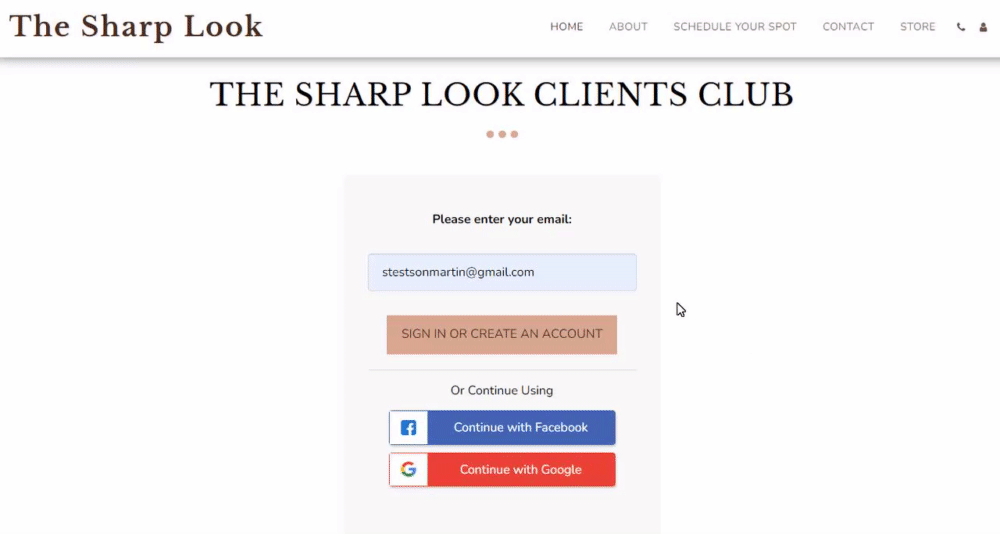
एक बार अपने क्लाइंट ज़ोन में लॉग इन करने के बाद, आपके उपयोगकर्ताओं को निम्नलिखित विकल्प मिलेंगे:
उपयोगकर्ता अपना प्रोफ़ाइल विवरण, जैसे नाम, अंतिम नाम, उपनाम, फ़ोन और देश संपादित कर सकते हैं और एक छवि जोड़ सकते हैं।
ग्राहक आपके न्यूज़लेटर के लिए साइन अप भी कर सकता है और आपके उत्पादों और सेवाओं के बारे में अपडेट प्राप्त कर सकता है।
प्रोफ़ाइल चित्र के आगे तीन बिंदुओं पर क्लिक करने से आपके ग्राहकों को अपनी तस्वीर बदलने और क्लाइंट ज़ोन से लॉग आउट करने की अनुमति मिल जाएगी।
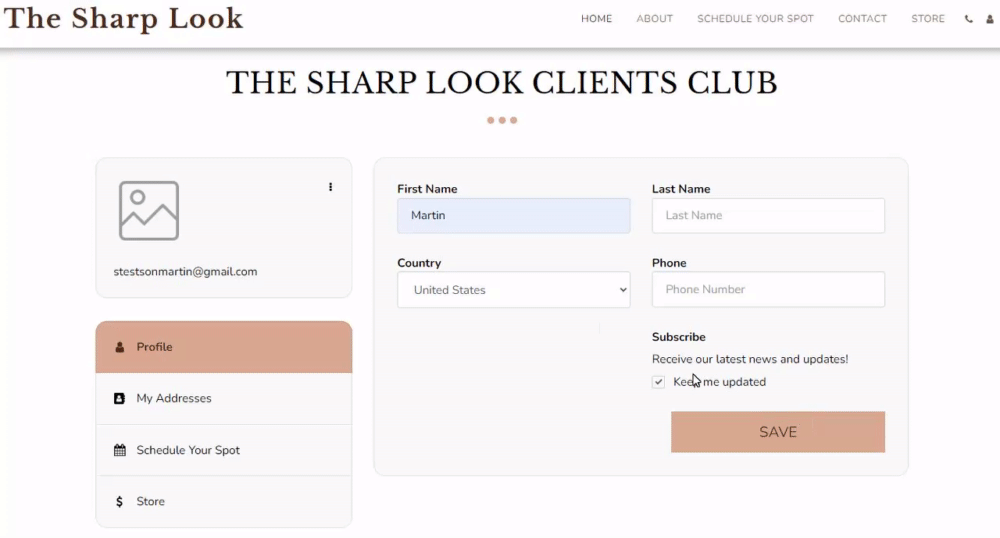
प्रत्येक उपयोगकर्ता कई पते जोड़ सकता है और आपकी वेबसाइट पर ऑर्डर करते समय उनका उपयोग कर सकता है, साथ ही आवश्यकता पड़ने पर उन्हें संपादित भी कर सकता है। ग्राहक अनेक पते सेट कर सकता है और प्राथमिक पते पर निर्णय ले सकता है।
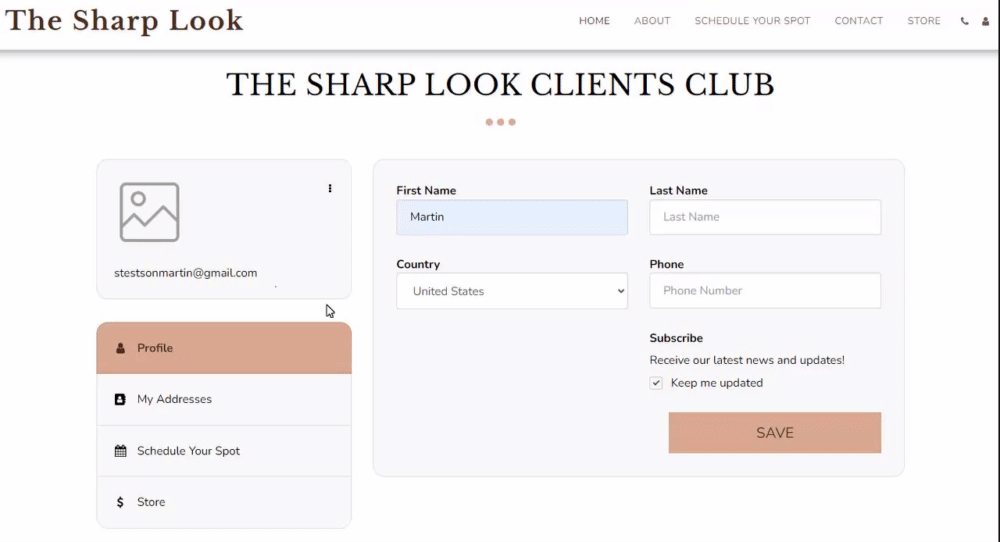
उपयोगकर्ता इस टैब का उपयोग अपनी बुकिंग के बारे में जानकारी देखने के लिए कर सकते हैं और, यदि अनुमति हो, तो अपनी नियुक्तियों को रद्द या पुनर्निर्धारित कर सकते हैं।
यह टैब उन्हें निम्नलिखित कार्य करने की अनुमति देगा:
जानकारी - बुकिंग विवरण दिखाएगा।
भुगतान - ग्राहक को निर्धारित सेवा के लिए भुगतान करने देगा।
नीचे की ओर तीर - यदि विकल्प शेड्यूल पेज सेटिंग्स में सक्षम है, तो आपके ग्राहक अपनी नियुक्तियों को पुनर्निर्धारित या रद्द करने में सक्षम होंगे
यदि आपकी वेबसाइट पर कोई ई-कॉमर्स स्टोर है, तो उन्हें यह टैब प्रस्तुत किया जाएगा। उपयोगकर्ता द्वारा किया गया कोई भी ऑर्डर यहां मौजूद रहेगा।
यह टैब उन्हें निम्नलिखित कार्य करने की अनुमति देगा:
जानकारी: उपयोगकर्ता अपने ऑर्डर विवरण की समीक्षा कर सकता है, जिसमें शिपिंग पता, ऑर्डर की कुल लागत और अन्य प्रासंगिक जानकारी शामिल है।
भुगतान: उपयोगकर्ता अपने ग्राहक क्षेत्र के भीतर से किसी भी अवैतनिक आदेश का भुगतान कर सकता है। यह ग्राहक को भुगतान स्क्रीन पर पुनर्निर्देशित करेगा जहां वे वांछित ऑर्डर के लिए भुगतान कर सकते हैं।
यदि आप अपने ब्लॉग/ऑनलाइन पाठ्यक्रमों के लिए सदस्यता प्रदान करते हैं, तो आपके उपयोगकर्ता क्लाइंट ज़ोन के माध्यम से अपनी सदस्यता का प्रबंधन करने में सक्षम होंगे, सदस्यता टैब के तहत आपके उपयोगकर्ता अपनी सदस्यता के बारे में प्रासंगिक जानकारी की जांच करने में सक्षम होंगे, उपयोगकर्ता भी जांच करने में सक्षम होंगे उनकी सदस्यता की स्थिति और रद्द करें बटन पर क्लिक करके उनकी सदस्यता रद्द करने का विकल्प है
इस टैब के अंतर्गत, आपके उपयोगकर्ता आपके ब्लॉग की सदस्यता के लिए भुगतान कर सकेंगे,
जानकारी: उपयोगकर्ता अपने ऑर्डर विवरण की समीक्षा कर सकता है।
भुगतान: उपयोगकर्ता अपने ग्राहक क्षेत्र के भीतर से किसी भी अवैतनिक आदेश का भुगतान कर सकता है। यह ग्राहक को भुगतान स्क्रीन पर पुनर्निर्देशित करेगा जहां वे वांछित ऑर्डर के लिए भुगतान कर सकते हैं।
यदि आप इस टैब के तहत अपनी वेबसाइट पर ऑनलाइन पाठ्यक्रम पेश कर रहे हैं, तो उपयोगकर्ता उन सभी पाठ्यक्रमों को देख सकेगा जिनके लिए उसने साइन अप किया है
जानकारी: उपयोगकर्ता अपने ऑर्डर विवरण की समीक्षा कर सकता है।
भुगतान: उपयोगकर्ता अपने ग्राहक क्षेत्र के भीतर से किसी भी अवैतनिक आदेश का भुगतान कर सकता है। यह ग्राहक को भुगतान स्क्रीन पर पुनर्निर्देशित करेगा जहां वे वांछित ऑर्डर के लिए भुगतान कर सकते हैं।
गो टू कोर्स बटन: इस विकल्प पर क्लिक करने पर उपयोगकर्ता चयनित कोर्स पर पहुंच जाएगा
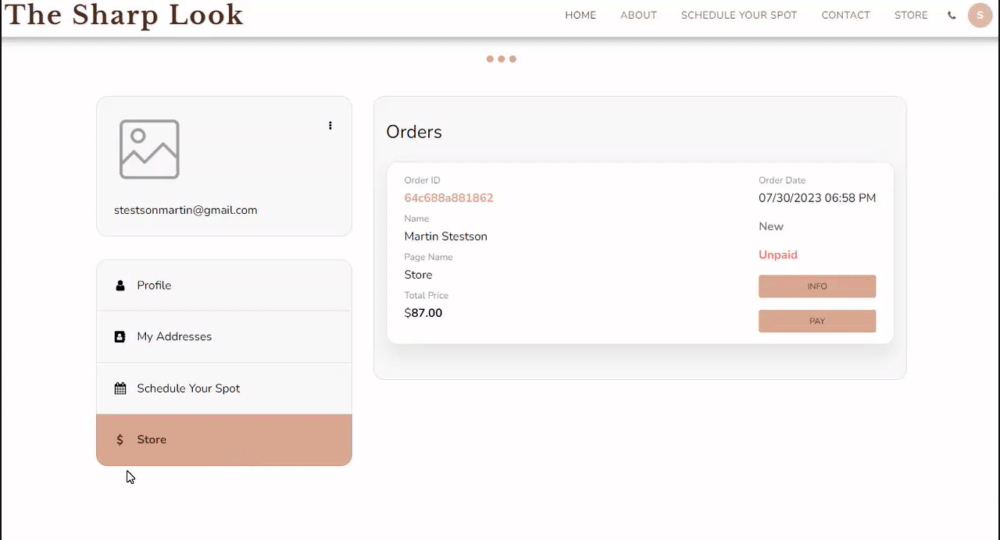
आप डिफ़ॉल्ट नाम (लेबल) को अनुकूलित करके अपनी ब्रांडिंग बढ़ा सकते हैं। यह आपको वह प्रदर्शित करने की अनुमति देता है जो आप अपने ग्राहकों को दिखाना चाहते हैं, उदाहरण के लिए, "बेस्ट क्लॉथ स्टोर," "द कॉन्फ्रेंस गैदरिंग," या कुछ और जो आपके ब्रांड को सशक्त बनाता है।
अपनी वेबसाइट के क्लाइंट ज़ोन पर एक ब्रांडेड टैब सेट करने के लिए, ई-कॉमर्स स्टोर या बुकिंग पेज पर जाएँ, क्रमशः स्टोर या एडिट बटन पर क्लिक करें और इन चरणों का पालन करें:
साइड मेनू में सेटिंग्स पर क्लिक करें और फिर कॉन्फ़िगरेशन पर क्लिक करें।
कस्टम लेबल पर क्लिक करें और स्टोर या बुकिंग श्रेणी को कस्टम पर सेट करें।
कस्टम ब्रांड टैग जोड़ें और सहेजें .
यह मौजूदा टैब को ब्रांडेड लेबल से बदल देगा।
ई-कॉमर्स स्टोर और शेड्यूल बुकिंग पेज सेटिंग्स के बारे में और पढ़ें।